2023-07-11 149
1.首先我们需要打开ppt,点击“插入-图表”
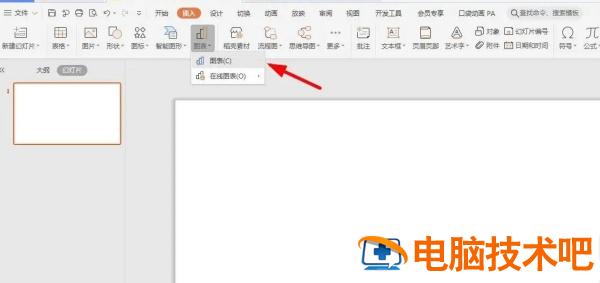
2.选择“百分比堆积柱形图”,点击“插入”
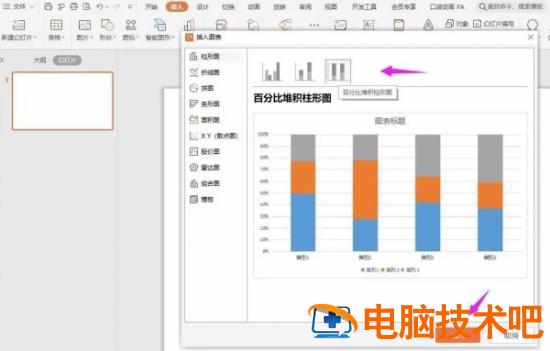
3.先点击上方的“编辑数据”
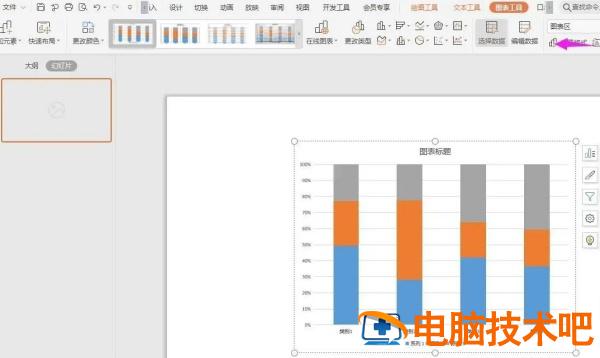
4.在弹出的Excel表格中,输入你要编辑的数据
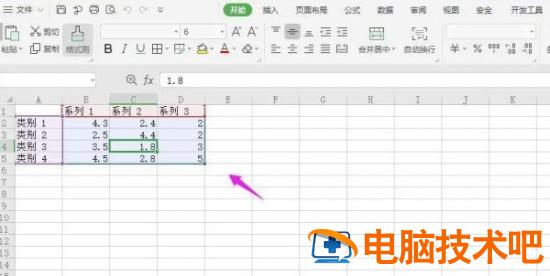
5.然后双击对应的数据系列,填充自己喜欢的颜色,还可以改变“透明度”,如下图所示
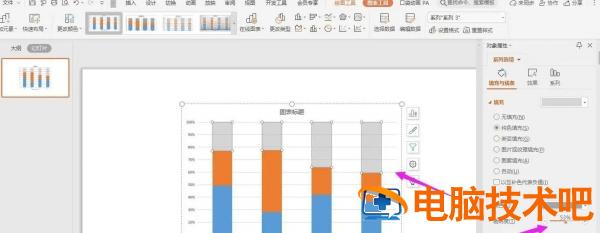
6.还可以对相关的数据进行“图案填充”,如下图所示,这样一组比较美观的图表就制作完成了
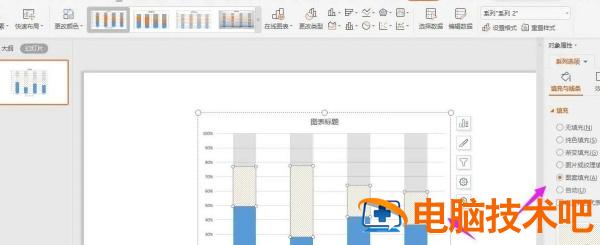
原文链接:https://www.000nw.com/14340.html
=========================================
https://www.000nw.com/ 为 “电脑技术吧” 唯一官方服务平台,请勿相信其他任何渠道。
电脑技术 2023-07-23
系统教程 2023-07-23
应用技巧 2023-07-23
系统教程 2023-07-23
软件办公 2023-07-11
软件办公 2023-07-11
软件办公 2023-07-12
软件办公 2023-07-12
软件办公 2023-07-12
系统教程 2023-07-23
扫码二维码
获取最新动态
